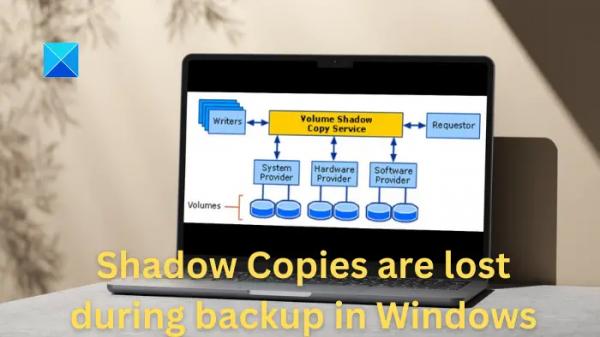Служба теневого копирования томов (VSS) является неотъемлемым компонентом операционной системы Windows, который может облегчить создание и управление теневыми копиями системы, которые можно использовать для получения резервных копий или восстановления системы до стабильной предыдущей точки. Как подробно описано ниже, многие переменные могут способствовать тайм-ауту VSS или потере теневых копий во время ошибки резервного копирования.
Почему теневые копии могут быть потеряны во время резервного копирования?
- Высокая загрузка диска ввода-вывода. Высокая активность диска в системе может привести к тайм-аутам VSS, особенно во время операций резервного копирования, поскольку высокая активность диска не позволяет VSS создавать теневые копии в течение времени по умолчанию. Другие процессы, интенсивно использующие диск, такие как передача больших файлов или фрагментация диска, могут способствовать возникновению этой проблемы, поскольку они также могут выступать в качестве сдерживающего фактора, замораживая том для моментального снимка.
- Недостаточные системные ресурсы. Недостаточные или неадекватные системные ресурсы, такие как нехватка памяти, процессора или доступного дискового пространства, могут привести к тайм-аутам VSS. VSS — ресурсоемкая операция; следовательно, если в системе недостаточно ресурсов, это может привести к ошибкам тайм-аута.
- Конфликты стороннего программного обеспечения. Иногда стороннее программное обеспечение, особенно программное обеспечение для резервного копирования и обеспечения безопасности, может конфликтовать с операциями VSS, что приводит к тайм-аутам.
- Проблемы со средством записи VSS. Средства записи VSS создают теневые копии определенных наборов данных (например, файлов, баз данных). Если модуль записи VSS неисправен или находится в несогласованном состоянии, это может привести к тайм-аутам, поскольку VSS полагается на средства записи и поставщиков для взаимодействия с приложениями и службами.
- Проблемы с оборудованием хранилища. Если базовое оборудование хранилища, например неисправные диски или контроллеры хранилища, выходит из строя, это может привести к тайм-аутам VSS.
Исправлена потеря теневых копий во время резервного копирования в Windows.
Учитывая вероятные причины, способствующие ошибке, наилучший подход к решению проблемы будет включать проверку системы на наличие доступных ресурсов, чтобы обеспечить бесперебойную работу службы, а также убедиться в отсутствии конфликтов программного обеспечения. Возможные меры по устранению ошибки перечислены ниже:
- Увеличьте значение тайм-аута VSS.
- Перезапустите службу VSS.
- Проверьте дисковое пространство
- Мониторинг использования системных ресурсов
- Отключить конфликтующее программное обеспечение
- Проверьте писатели VSS
Подробные действия по устранению ошибки перечислены ниже:
Программы для Windows, мобильные приложения, игры — ВСЁ БЕСПЛАТНО, в нашем закрытом телеграмм канале — Подписывайтесь:)
1) Увеличьте значение тайм-аута VSS.
Предположим, что система временно занята высокой дисковой активностью или любым другим процессом с высоким уровнем использования ресурсов. В этом случае службе VSS вряд ли останется место для завершения своей работы. Увеличение значения тайм-аута VSS в таких случаях дает службе достаточно времени для завершения своих операций на ресурсоемких этапах. Чтобы увеличить значение тайм-аута VSS путем изменения реестра Windows, можно выполнить следующие шаги:
Перед внесением каких-либо изменений желательно сделать резервную копию реестра.
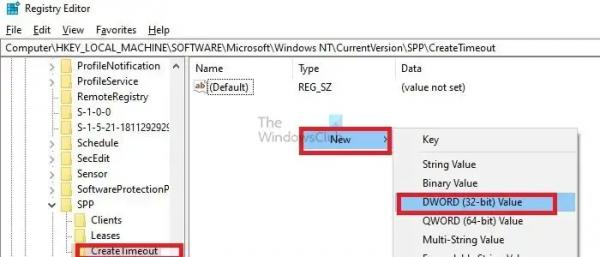
- Нажмите Windows + R, чтобы открыть диалоговое окно «Выполнить», и введите regedit, чтобы открыть реестр Windows.
- Перейдите к
HKEY Локальный компьютер/Программное обеспечение/Microsoft/Windows/Текущая версия/SPP/Создать тайм-аут
- Создайте новый DWORD (32-разрядный) с именем VssPreparation Timeout.
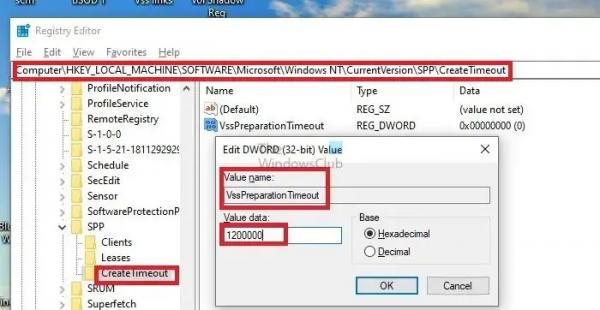
- Измените таймаут на 1200000 мс, т.е. 2x10x50x1000 = 20 минут.
2) Перезапустите службу VSS.
Иногда служба VSS может быть заблокирована из-за конфликтов с другими фоновыми процессами, что не позволяет ей выполнять свои задачи в течение ожидаемого периода времени, что приводит к ошибке тайм-аута.
Кроме того, служба VSS зависит от различных других процессов, таких как служба поставщика теневого копирования Microsoft, которая в случае возникновения проблем может напрямую повлиять на родительскую службу VSS, что приведет к ошибке тайм-аута.
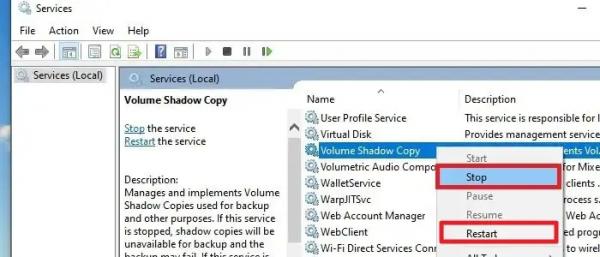
Перезапуск службы VSS может помочь решить такие проблемы, помимо любых других ошибок, с которыми сталкивается служба при настройке и инициализации во время запуска системы. Нижеуказанные шаги можно выполнить для перезапуска службы VSS в ОС Windows:
- Нажмите Windows + R, чтобы открыть диалоговое окно «Выполнить», и введите Services.msc, чтобы открыть окно «Службы».
- Как только откроется консоль службы, прокрутите список до службы теневого копирования тома.
- Щелкните правой кнопкой мыши указанную службу и нажмите «СТОП», чтобы прекратить ее работу.
- Щелкните правой кнопкой мыши ту же службу еще раз и выберите «ПЕРЕЗАПУСТИТЬ», чтобы перезапустить службу.
3) Проверьте место на диске
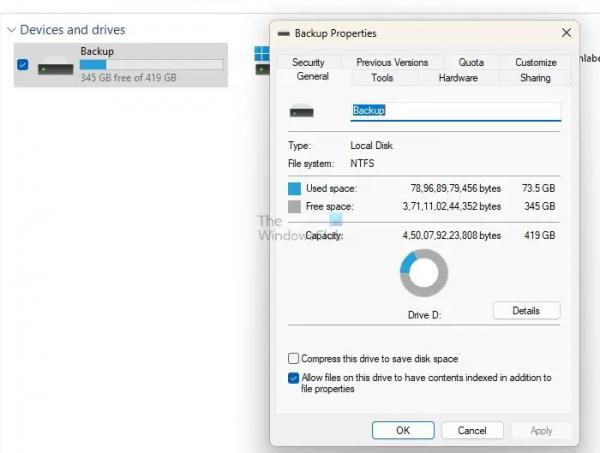
Поскольку службе теневого копирования томов требуется достаточно места на диске для хранения снимков файлов или томов, нехватка места может способствовать возникновению ошибки. Поэтому обеспечение достаточной доступности имеет важное значение и может стать эффективной мерой по исправлению положения. Для проверки дискового пространства можно предпринять следующие шаги:
- Откройте проводник Windows, нажав Windows + E.
- На левой навигационной панели Проводника в разделе «Этот компьютер» проверьте наличие параметров «Локальный диск», например (C: D:, E: и т. д.).
- Щелкните правой кнопкой мыши диск и выберите параметр «Свойства», чтобы проверить наличие свободного места на соответствующем диске.
4) Мониторинг использования системных ресурсов
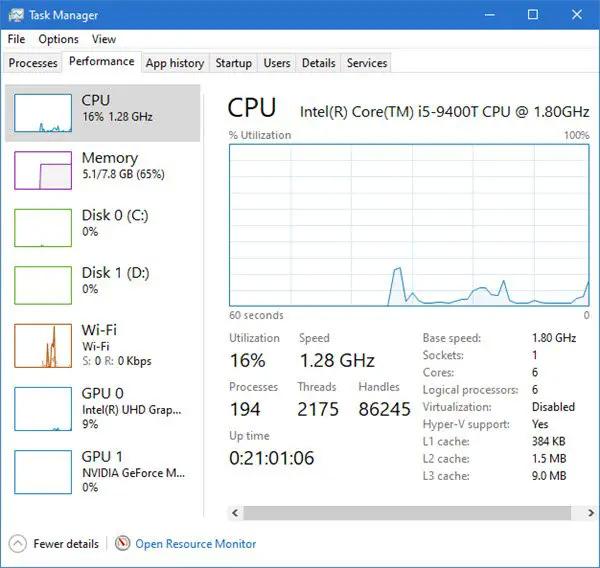
Мониторинг или отслеживание уровня использования системных ресурсов во время работы VSS может помочь определить, возникает ли ошибка из-за нехватки системных ресурсов. Чтобы проверить то же самое:
- Нажмите одновременно клавиши CTRL+SHIFT+ESC и выберите «Диспетчер задач».
- Когда откроется окно диспетчера задач, перейдите на вкладку «Производительность», чтобы проверить использование ресурсов.
Читайте: Диспетчер задач показывает неправильное использование ЦП в Windows.
5) Проверьте писатели VSS
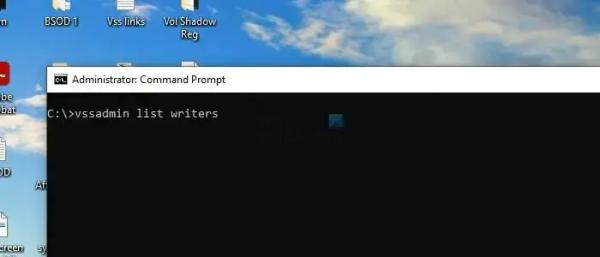
Приложения или службы, отвечающие за запись данных на диск, являются устройствами записи VSS. При каждом создании теневой копии общая согласованность данных приложения обеспечивается модулями записи VSS, поскольку они передают инструкции по нюансам резервного копирования данных и приложений инструментам резервного копирования. Чтобы проверить наличие модулей записи VSS и их общее состояние, выполните следующие действия:
- Откройте PowerShell или терминал Windows с разрешения администратора.
- Введите vssadmin listwriters и нажмите Enter, чтобы вывести список всех VSS Writers и их статус.
- Просмотрите список, чтобы проверить наличие любого устройства записи, которое может находиться в неисправном или нестабильном состоянии, проверив состояние или последнюю ошибку. В столбце «Состояние» отображается состояние соответствующего устройства записи, а в столбце «Последняя ошибка» перечислены все недавние ошибки, если таковые имеются.
- Если какое-либо устройство записи отображается в состоянии сбоя, перезапуск родительской службы VSS или ее зависимостей может помочь восстановить стабильность соответствующего устройства записи.
Читайте: Как использовать командную строку Vssadmin для управления VSS в Windows.
Вышеупомянутые шаги могут существенно устранить ошибку тайм-аута VSS, независимо от ее причины. Однако, выполняя описанные выше действия по устранению неполадок, необходимо соблюдать осторожность при изменении параметров реестра и изменении конфигурации и параметров системы.
Как восстановить теневую копию в Windows?
Единственный способ сохранить — откатиться к предыдущей версии Windows, если вы недавно обновились, или использовать образ системы для возврата к более ранней версии.
Как долго хранятся теневые копии?
Хотя это зависит от конфигурации, в основном это зависит от места хранения, выделенного для теневых копий. Когда системе не хватает места, она начнет удалять самую старую копию, чтобы освободить место для новой.